Met behulp van filters kan worden aangegeven dat bepaalde gegevens niet in de databestanden moeten worden verwerkt. Deze bijlage beschrijft de verschillende soorten filters en de manier waarop deze moeten worden toegepast.
D-basics kent de volgende soorten filters:
•Debiteuren filter
Met behulp van het debiteuren filter kan worden aangegeven dat de gegevens van bepaalde debiteuren niet in de databestanden moeten worden opgenomen.
•Openstaande posten en nieuwe facturen
Met behulp van het openstaande posten of nieuwe facturen filter kan worden aangegeven dat de gegevens van bepaalde openstaande posten of nieuwe facturen niet in de databestanden moeten worden opgenomen (in de rest van de beschrijving van het instellen van filters wordt omwille van de leesbaarheid het woord 'Facturen' gebruikt in plaats van 'Openstaande posten of Nieuwe facturen').
Filters worden via het hieronder getoonde scherm ingesteld. Dit scherm kan worden geopend via de filterknoppen in het scherm van de exportmodule.
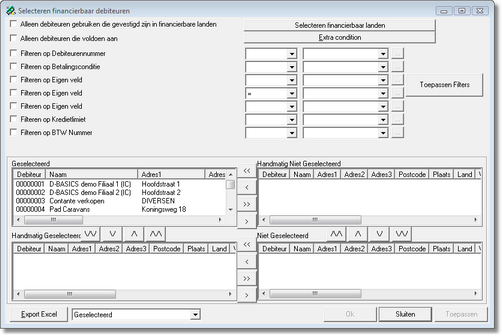
De door d-basics verzamelde gegevens kunnen op twee manieren worden gefilterd: handmatig of automatisch.
Bij handmatig filteren worden de niet te versturen debiteuren of facturen handmatig geselecteerd. Doorloop hiervoor de volgende stappen:
| 1. | Selecteer in het scherm van de exportmodule de toe te passen filters door de hokjes voor deze filters aan te vinken. |
| 2. | Open vanuit het scherm van de exportmodule het venster waarin de gewenste filters moeten worden ingesteld. |
| 3. | Selecteer in dit venster in het bovenste linker vak de niet te versturen debiteuren of facturen |
| 4. | Verplaats de geselecteerde debiteuren of facturen naar het bovenste rechter vak door op de knop met het teken '>' te klikken. |
Met het doorlopen van de hierboven beschreven stappen worden debiteuren of facturen naar het vak 'Niet te gebruiken handmatig' verplaatst. Herhaal deze stappen totdat alle uit te sluiten items zijn verplaatst. Van alle debiteuren of facturen die zich in het bovenste rechter vak bevinden worden de gegevens niet in de databestanden opgenomen.
Bij het automatisch filteren, worden de niet te versturen debiteuren of facturen automatisch geselecteerd aan de hand van hiertoe ingelezen kenmerken. Debiteuren kunnen op basis van de volgende kenmerken worden gefilterd:
•Land van herkomst
•Het debiteurennummer
•De betalingsconditie
•Een zelf gedefinieerd veld uit het debiteurenbestand
Facturen kunnen op basis van de volgende kenmerken automatisch worden geselecteerd:
•De selectiecode
•De betalingsconditie
•Het factuurnummer
•Relatie tussen factuurdatum en vervaldatum (<,=,>,<>.<=, >=)
•Eigen veld
•Nog niet verzonden facturen
•Niet-nul facturen
•Factuurdatum
•Aantal dagen vervallen
Klik hier voor een beschrijving van het gebruik van het filter op basis van land van herkomst.
Klik hier voor een beschrijving van het gebruik van de overige automatische filters.
•Selecteren financierbare landen
Indien een land als niet-financierbaar wordt aangewezen zullen de gegevens van debiteuren uit dat land niet in databestanden worden opgenomen. Open hiervoor via de exportmodule het scherm voor het instellen van het debiteurenfilter en druk op de knop 'Financierbare landen instellen'.
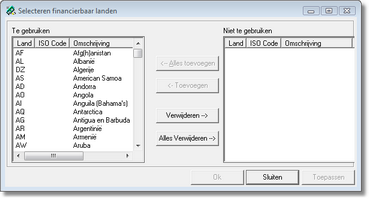
Standaard bevinden alle landen zich in de linker kolom. Door een land naar de rechter kolom te verplaatsen wordt dat land als niet financierbaar aangewezen. Selecteer hiervoor het land in kwestie en klik op de knop 'Verwijderen'. Herhaal dit totdat alle niet financierbare landen als zodanig zijn gekenmerkt, druk vervolgens in het scherm van het debiteurenfilter op de knop 'Filters toepassen' om de instellingen op te slaan.
Doorloop voor het instellen van de overige automatische filters de volgende stappen:
Stap 1: Selecteer in het scherm van de exportmodule de toe te passen filters door de hokjes voor deze filters aan te vinken.
Stap 2: Open vanuit het scherm van de exportmodule het venster waarin de gewenste filters moeten worden ingesteld.
Stap 3: Selecteer in dit venster één of meer van de toe te passen automatische filters door de hokjes voor deze filters aan te vinken.
Stap 4: Selecteer in het eerste uitvouw menu de eigenschap waaraan de gefilterde informatie moet voldoen (=, <>, >, >=, <, <=, IN, LIKE)
Opmerking:
De eigenschappen IN en LIKE zijn SQL commando's. Voor informatie betreffende het gebruik ervan wordt verwezen naar de d-basics helpdesk. |
Stap 5: Selecteer in het laatste uitvouw menu de waarde waarop gefilterd moet worden.
Indien het uitvouw menu leeg is, heeft d-basics de voor het filter in kwestie vereiste informatie niet kunnen inlezen. Dit kan worden veroorzaakt door het feit dat bij het instellen van de koppeling met het boekhoudpakket niet is aangegeven dat een extra veld moet worden geïmporteerd ten behoeve van filters.
Belangrijk:
Om gebruik te kunnen maken van de mogelijkheid tot het filteren met behulp van een eigen veld, moet bij het instellen van de koppeling met het boekhoudpakket worden aangegeven dat een extra veld moet worden ingelezen ten behoeve van het filteren van de te versturen informatie. |
Stap 6: Druk na het instellen van de filters op de knop 'Filters toepassen'. Automatische gefilterde debiteuren of facturen worden hiermee automatisch verplaatst naar het onderste rechter vak (Niet te gebruiken filter).
•Handmatig aanpassen selectie automatische filters
Het is mogelijk de door automatische filters gemaakte selectie handmatig aan te passen. Selecteer hiervoor in het onderste rechter vak de alsnog te versturen items en verplaats deze met de knop '<' naar het linker onderste vak (Te gebruiken handmatig). De gegevens van de naar dit vak verplaatste debiteuren of facturen worden alsnog opgenomen in de databestanden.